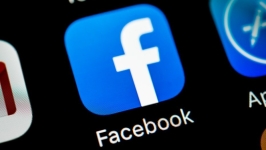
Як увійти на Facebook на своїй сторінці у повній та мобільній версії? Як увійти та залишити Facebook з комп’ютера та з телефону?
У цій статті ми обговоримо питання про те, як увійти на нашу сторінку у Facebook та залишити її?
Навігація
- Як ввести Facebook через комп’ютер?
- Як ввести Facebook з телефону?
- Як вийти з Facebook через комп’ютер?
- Як вийти з мобільного додатка Facebook?
- Як вийти з Facebook віддалено?
- Як вийти з Facebook Messenger?
- Як залишити Facebook Messenger від Android?
- Відео: вхід у реєстрацію у Facebook. Завантажте безкоштовно зараз!
Більшість користувачів після завершення спілкування в соціальній мережі Facebook Вони просто закривають вкладку в браузері і вважають, що сеанс закінчився, тому вихід не можна зробити. Але це помилкова думка, адже якщо хтось інший використовуватиме ваш комп’ютер, то при відкритті сайту Facebook Вони можуть бути на вашій сторінці.
Тому, якщо ви робите вихід із сторінки, ви можете зберегти конфіденційність та особисті дані. Варто сказати, що вихід із профілю та його видалення - це різні речі, тому якщо ви хочете видалити сторінку, то прочитайте статтю - "Як видалити свій профіль Facebook?».
Отже, з цієї інструкції ви дізнаєтесь, як зробити вихід та входити в соціальну мережу Facebook.
Як ввести Facebook через комп’ютер?
- Відкрийте сайт Facebook.
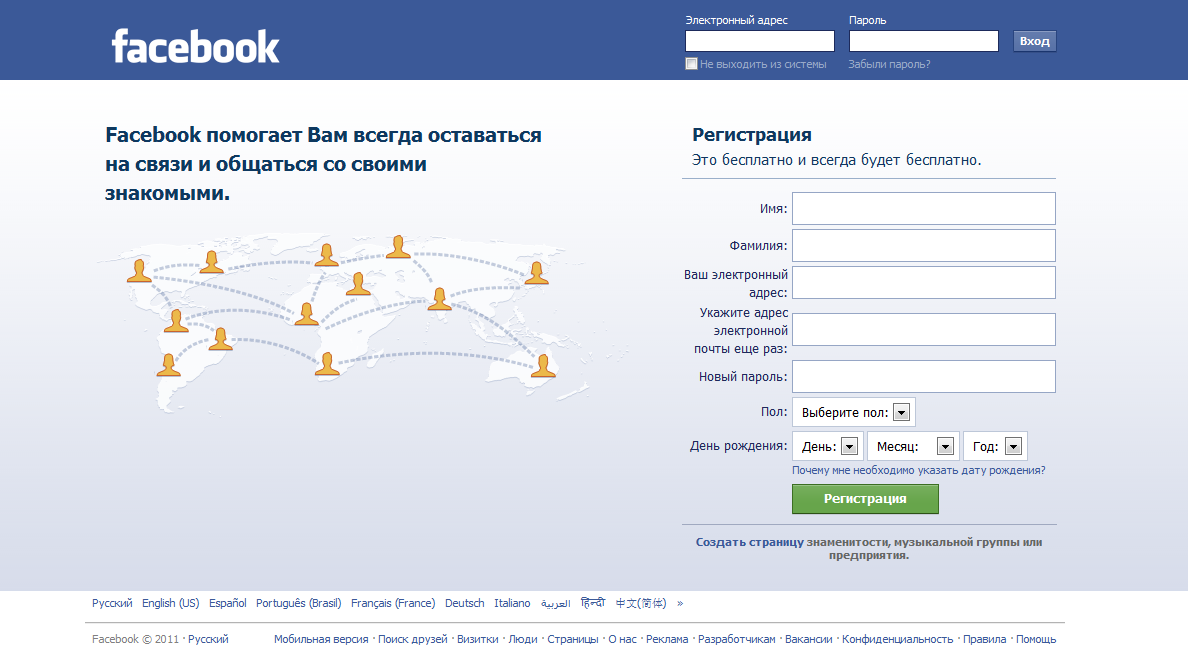
- Вітальне вікно буде відображатися з формою для входу в вхід.
- Угорі вгорі в першому рядку вкажіть свою електронну пошту.
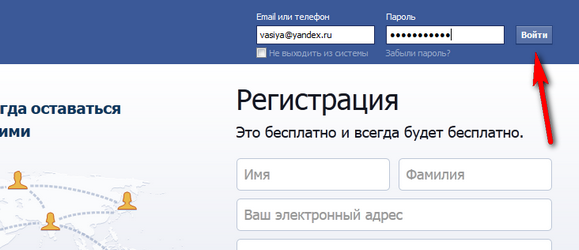
Вхід у Facebook
- Крім того, якщо ви вказали номер телефону під час реєстрації, ви можете використовувати його замість пошти.
- У другому рядку вкажіть пароль. Вам потрібно написати пароль, який був винайдений під час реєстрації для введення системи. Якщо ви це забули, тоді виберіть "Забули пароль" Під формою входу на ділянку.
- Покладіть позначку, чи хочете ви залишитися в системі. Якщо ви переходите зі свого комп’ютера, ви можете поставити позначку навпроти "Залишайтеся в системі". Це зробить у майбутньому процес введення більш простим, тобто ви відкриєте сайт, і ви негайно перенаправляєте вас на канал новин. Якщо чужий комп'ютер використовується для входу, то краще не ставити позначку.
- Тепер виберіть "Вхід". Якщо всі дані вказані правильно, то буде відображатися канал новин. Якщо ви увімкнули дво -сцена Перевірте, тоді вам все одно потрібно ввести код підтвердження з телефону.
Як ввести Facebook з телефону?
- Завантажте мобільний додаток Facebook І встановіть його:
- Запустити його.
- При першому запуску програми система запропонує позначати електронну адресу та пароль незалежно.
- Введіть електронну пошту, вказану під час реєстрації та пароля. Якщо ви не пам’ятаєте свій пароль, тоді виберіть "Забули пароль" І дотримуйтесь інструкцій програми.
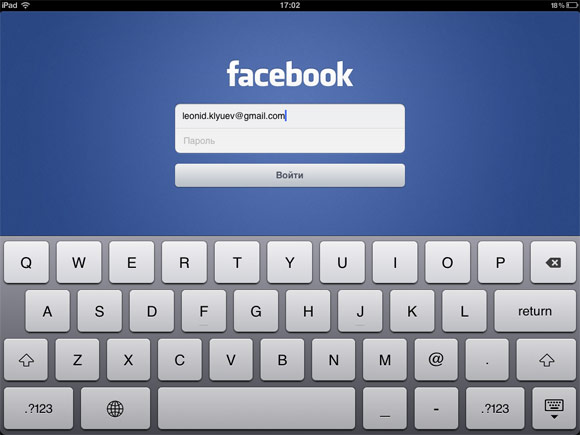
Вхід через мобільний додаток
- Після відкриття програми наступного разу вхід буде завершено автоматично. Якщо ви не хочете залишатися в системі, то вам потрібно щоразу переглядати меню програми.
Отже, з тим, як увійти FacebookМи зрозуміли, але як зробити вихід?
Як вийти з Facebook через комп'ютер?
- Угорі праворуч знайдіть невелику стрілку. Вона виглядає так: ▼
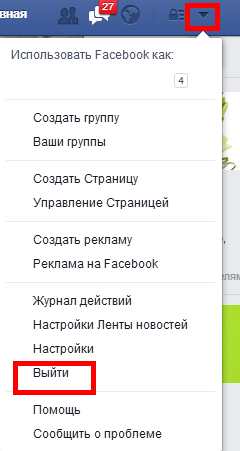
Вихід з Facebook
- Відкриється невелике меню, де потрібно натиснути "Вихід"
Всі! Тепер ви покинули систему.
Як вийти з мобільного додатка Facebook?
- У додатку потрібно відкрити меню. Для цього виберіть три вертикальні смужки у верхньому лівому.
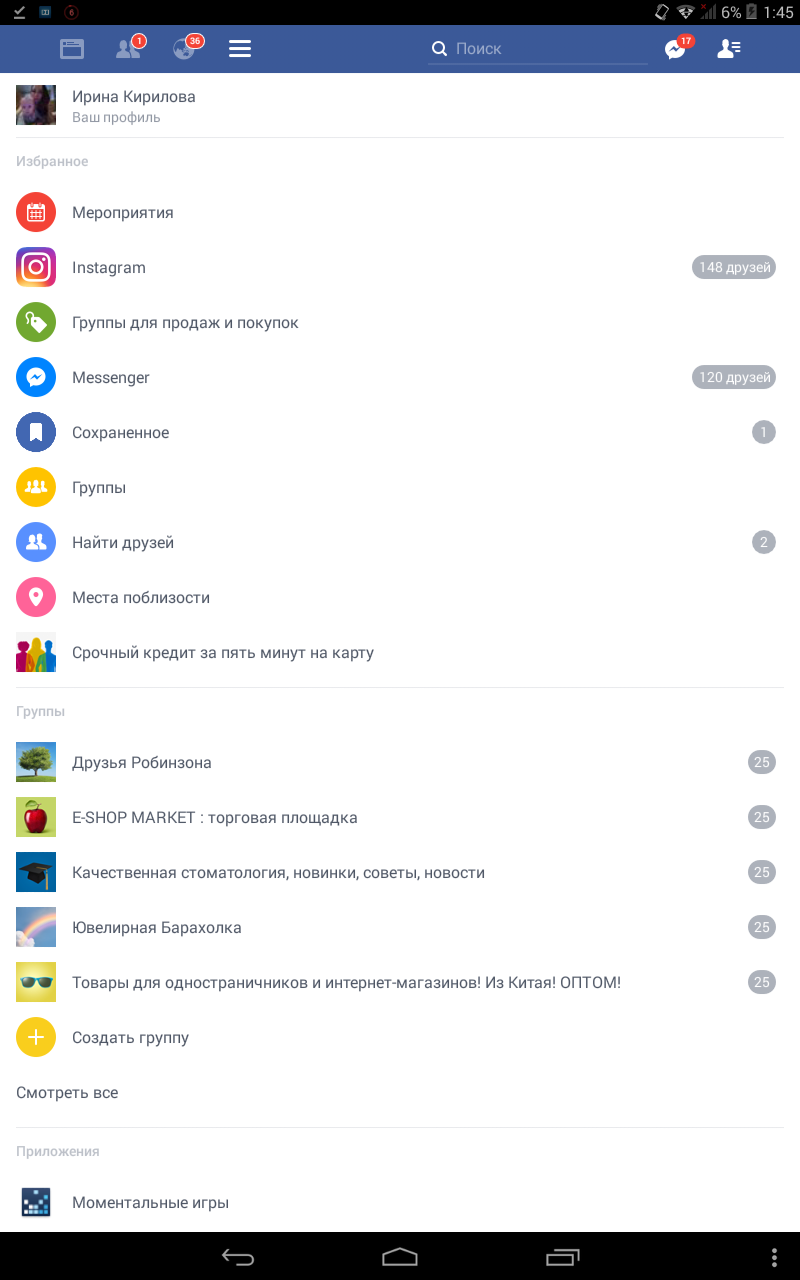
Меню додатків у Facebook
- Опустіть сторінку до кінця та виберіть "Вихід"
- Підтвердьте операцію та натисніть ще раз "Вийдіть"

Вихід із програми
Тепер перенаправте вас на вхідну сторінку. Якщо ви включили синхронізацію облікового запису Facebook з вашим Андроїд, тоді він буде відключений.
Як вийти з Facebook віддалено?
Цей метод ідеально підходить у ситуації, коли у вас немає доступу до комп’ютера або гаджетз якого потрібно зробити вихід. Один і той же метод допомагає вийти з програми для Massanger Facebook. Отже, для того, щоб зробити вихід, вам потрібно йти "Налаштування безпеки".
Перехід з комп'ютера:
- Клацніть на стрілку праворуч праворуч
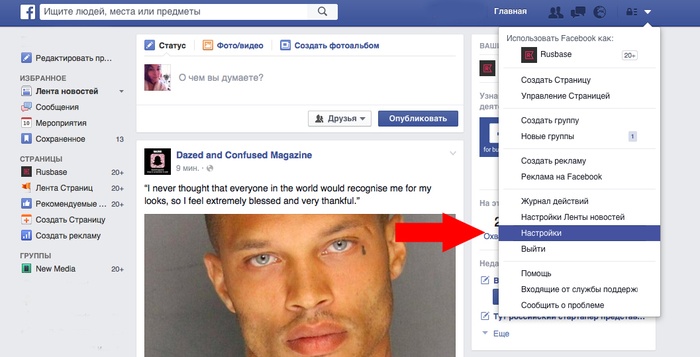
Налаштування аккаунта
- Виберіть "Налаштування" і далі "Безпека"
З мобільного додатка:
- Клацніть на клавішу з трьома смужками
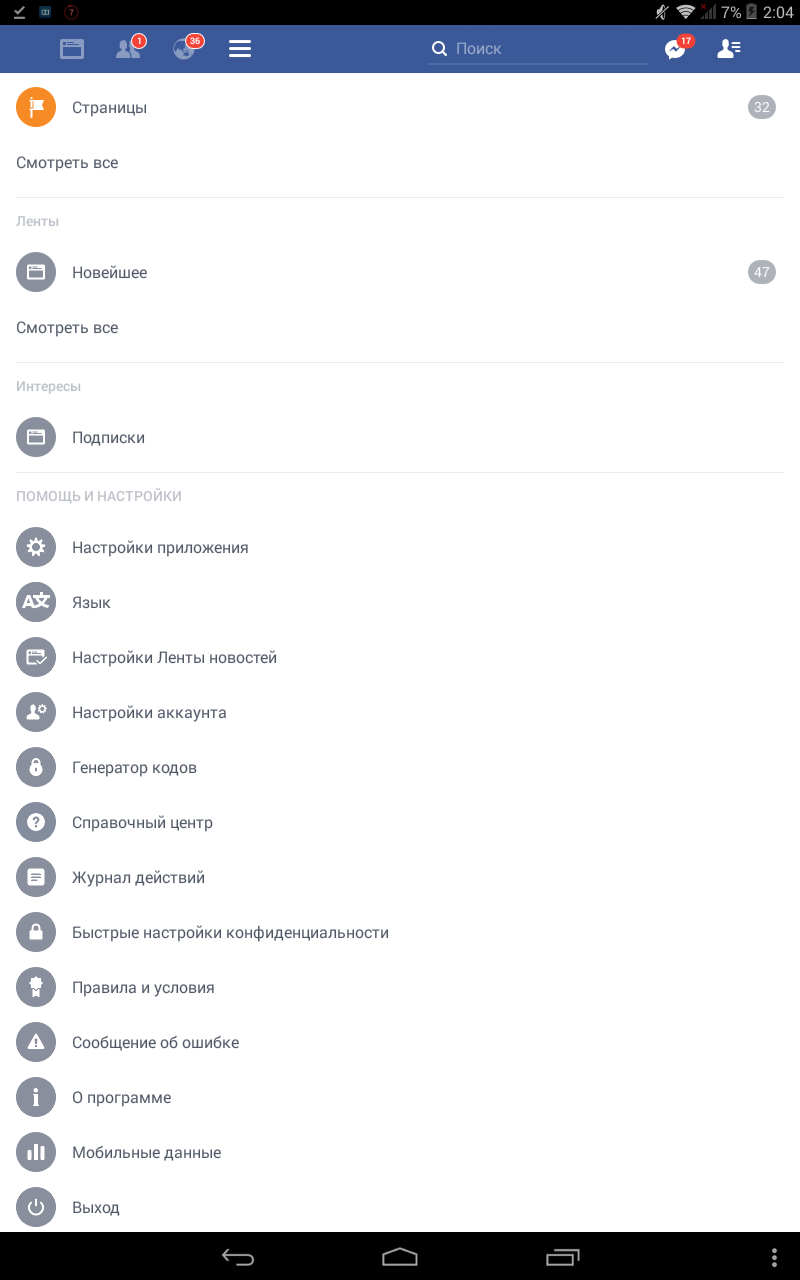
Налаштування аккаунта
- Опустіть сторінку до кінця і перейдіть до "Налаштування аккаунта"
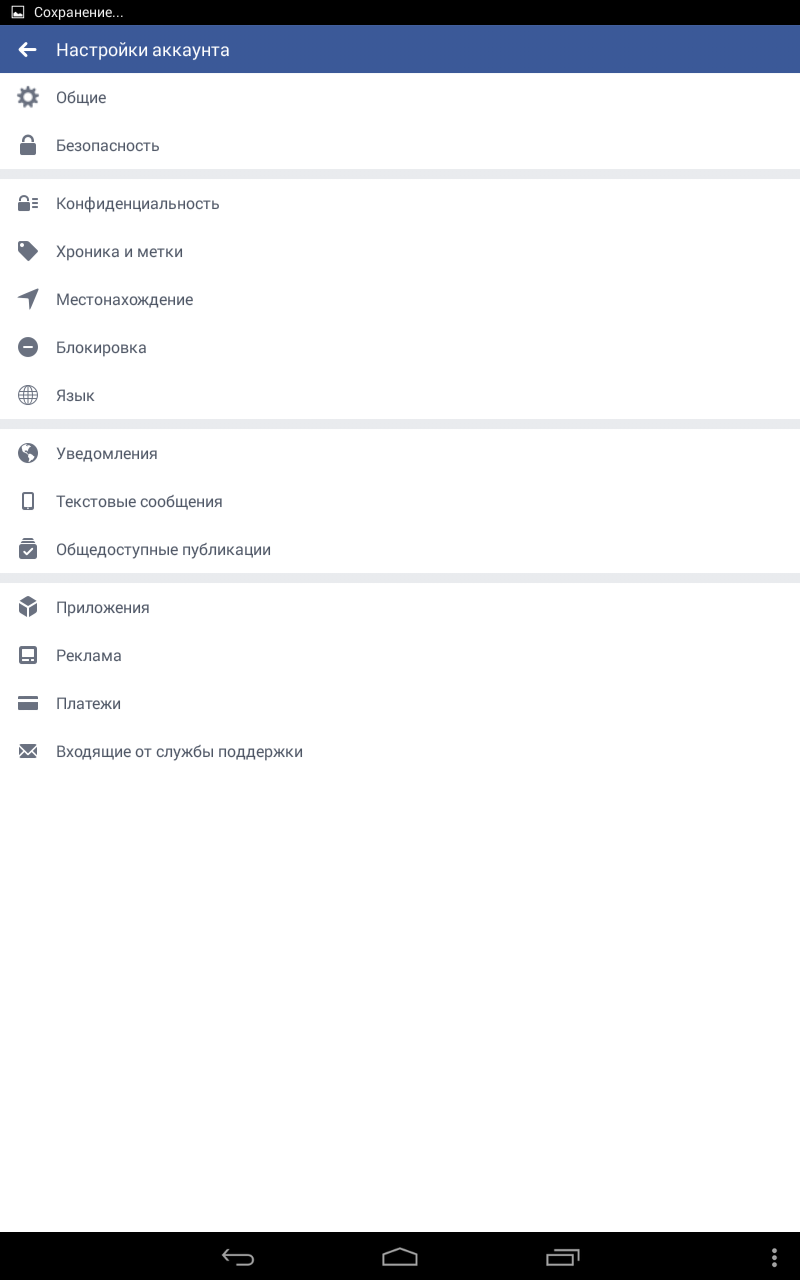
Налаштування облікового запису в мобільному додатку
- Тепер виберіть "Безпека"
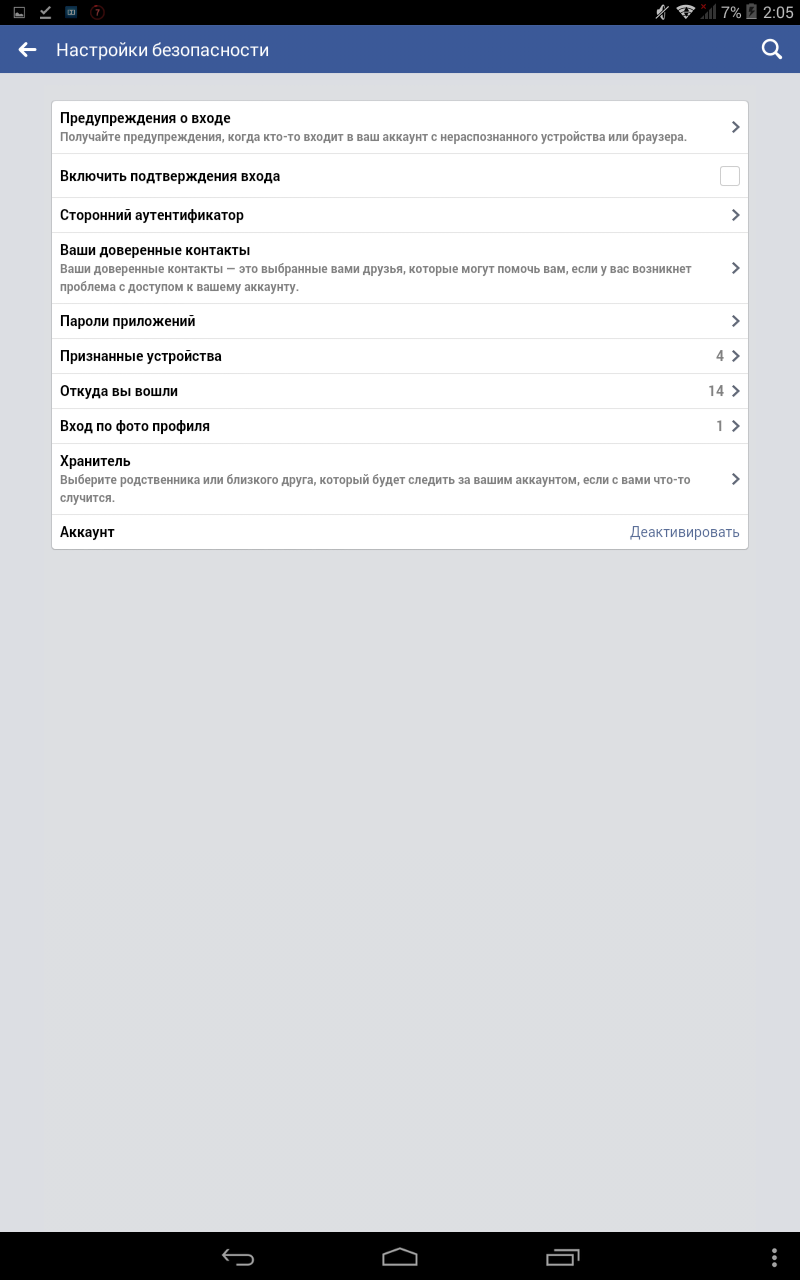
Безпека
Після того, як ви зайшли в налаштування безпеки, знайдіть список авторизованих місць входу. Усі пристрої будуть написані тут, а також інші місця, де на вашій сторінці був зроблений вхід.
- Отже, щоб вийти з програми на будь -якому пристрої, виберіть розділ "Звідки ти прийшов". Ви знайдете його в самому дні.
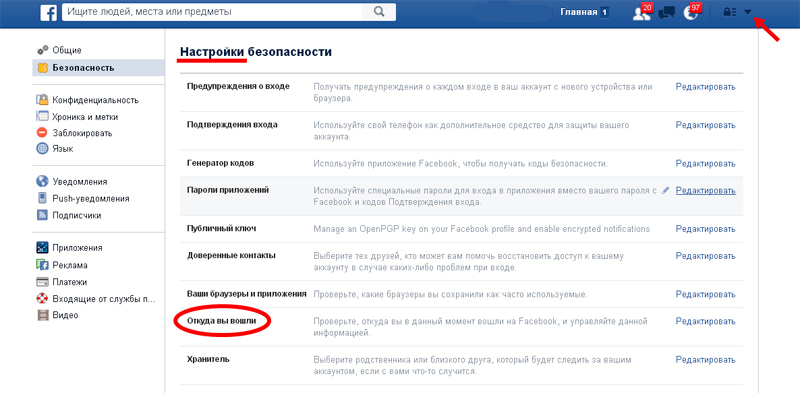
Звідки ти прийшов
- Подивіться на всі запропоновані категорії, щоб дізнатися, де ви не залишили свою сторінку. Ви відобразите назву пристрою та дату останнього входу. Використовуйте ці дані, щоб знайти потрібний сеанс.
- Можливо, там будуть вказані ваші пристрої, включаючи активний сеанс, ваш телефон та Месенджер.
- Щоб завершити сеанс, виберіть "Завершення дій" Навпроти потрібного сеансу з комп'ютера або натисніть на хрест з мобільного пристрою.
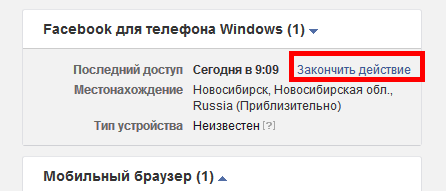
Завершення дій
- Щоб завершити всі сеанси відразу, натисніть на "Завершення всіх дій" У верхній частині вікна. Таким чином, ви зробите вихід з усіх місць одночасно, в тому числі з поточного сеансу.
Як вийти з Facebook Messenger?
Для цього використовуйте попередню інструкцію. додаток Месенджер Він не має вбудованого варіанту виходу. Це означає, що вам доведеться це зробити за обхід. Найпростіший варіант - це віддалений вихід. До речі, для гаджетів із системою iOS Це єдине рішення.
Як залишити Facebook Messenger від Android?
На Андроїд Ви також можете здійснити вихід за допомогою очищення даних.
- ВІДЧИНЕНО "Налаштування"
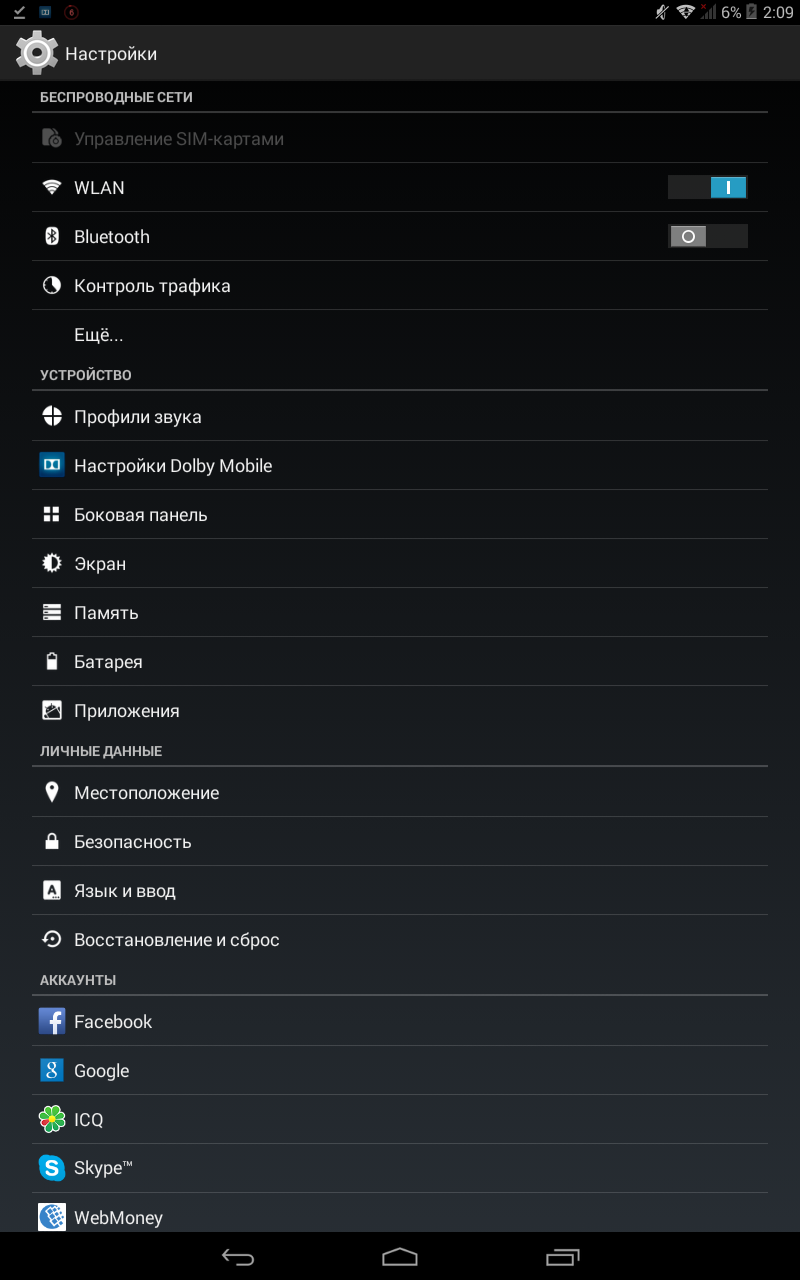
Налаштування Android
- Перейдіть до розділу "Заявки"
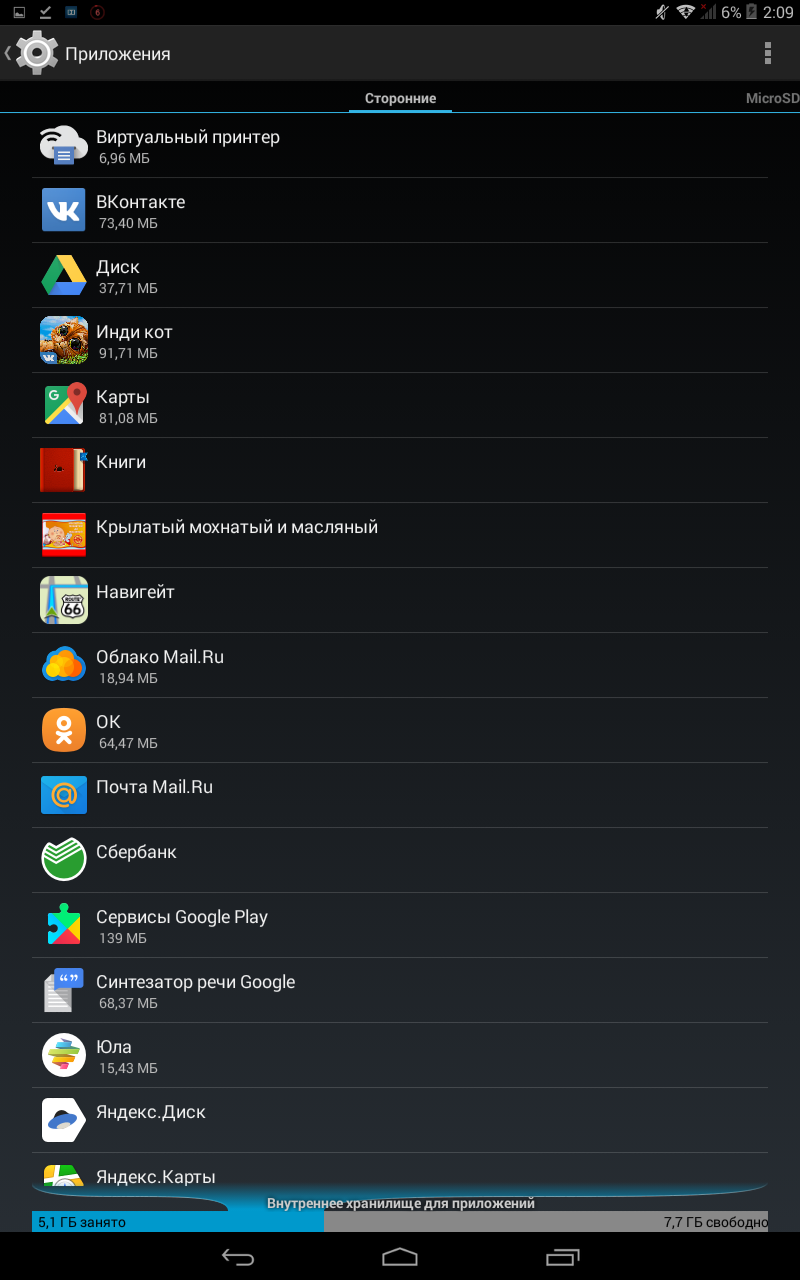
Список заявок
- Виберіть у списку "Messenger"
- Клацати "Прибирання літніх котеджів"
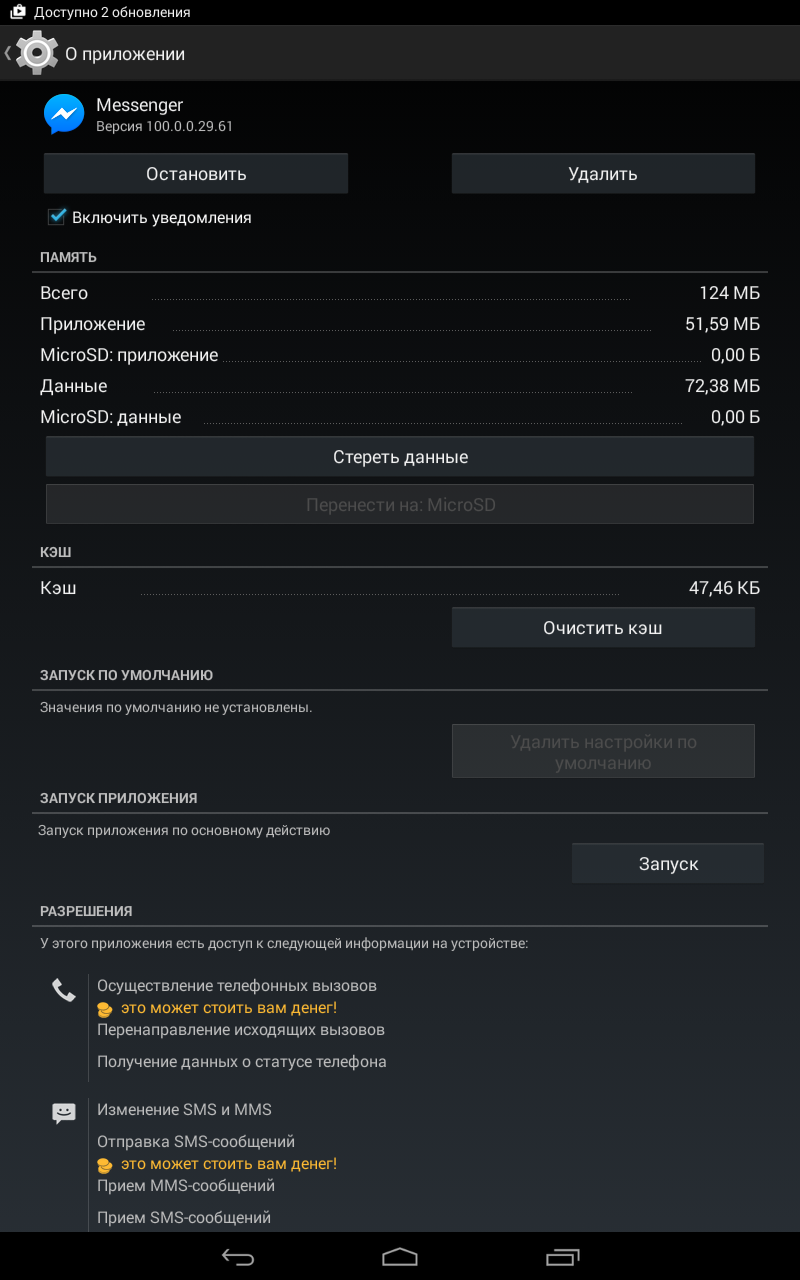
Очищення даних програми
- Якщо у вас немає такої кнопки, виберіть "Зберігання" І тоді ви залишите заявку Месенджер

введіть Facebook
Як перейти від мобільного до повної версії Facebook ??